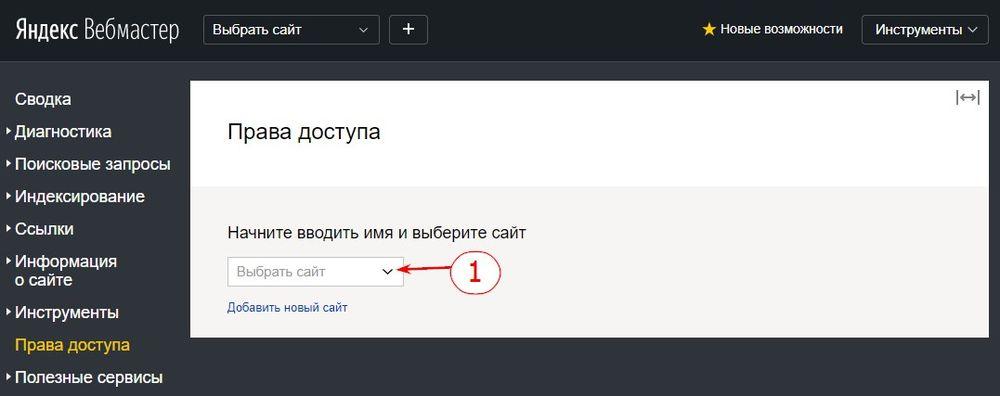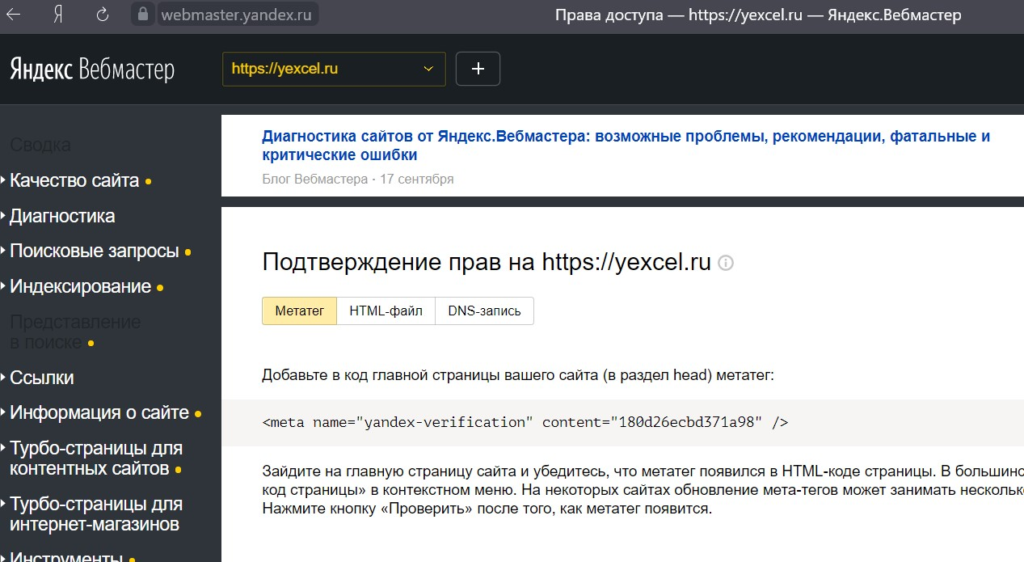Как дать доступ к Яндекс Вебмастеру для другого аккаунта
Яндекс-вебмастер — это специализированный сервис, который позволяет отслеживать индексацию страниц, проверять общее техническое состояние сайта и CTR в поисковой выдаче по нужным запросам, количество обратных ссылок и многое другое.
Перед стартом продвижения той или иной страницы опытные сеошники часто просят сайтовладельца предоставить гостевой доступ в Яндекс-вебмастер. Это необходимо для отслеживания позиций, статистики, анализа причин наложения возможных санкций со стороны поисковика и т.д. Без это довольно сложно сделать какое-то адекватное предложение, потому боятся этого не стоит.
Давайте вкратце рассмотрим как самостоятельно настроить просмотр кабинета Яндекс-вебмастер сторонними пользователями — это несложно и занимает минут пять времени.
Авторизация в учётной записи
Перед тем как делегировать права доступа кому-либо, следует убедиться в том, что сам владелец сайта имеет полный доступ ко всем инструментам внутри кабинета. Для этого нужно авторизоваться в аккаунте, перейти в настройки Яндекс-вебмастера и оценить уровень личного доступа к панели.
Для этого нужно авторизоваться в аккаунте, перейти в настройки Яндекс-вебмастера и оценить уровень личного доступа к панели.
У кого еще есть доступ к вебмастеру?
Проверить информацию о том, какие пользователи имеют доступ к ресурсу можно так же через «Настройки — Права доступа».
Как видим — доступ есть у 3 юзеров. На наш аккаунт делегированы права одним из владельцев.Делаем гостевой или полный доступ
Права на управление настраиваются в этом же разделе, в поле «Делегирование прав». Вам нужно просто вписать туда аккаунт пользователя, которому вы хотите предоставить гостевой или полный доступ. Важно, чтобы его аккаунт был в Яндексе.
Закрепление делегирования происходит после того, как приглашённый пользователь добавит сайт у себя в аккаунте.
Не забываем сбросить права
После того, как специалист посмотрел всю необходимую информацию или выставил необходимые настройки, можно сбросить права доступа для его аккаунта
Это делается также довольно просто — нужно просто кликнуть на активную кнопку “Сбросить права”, которая обнаруживается в правой части экрана напротив того или иного гостевого аккаунта.
Будьте внимательны и не сбросьте права для своего аккаунта.
Что мне еще стоит почитать?
Рекомендую к прочтению
ТОП-13 SEO-курсов в Минске: кто научит продвигать сайты?
Как дать гостевой доступ к Яндекс Метрике
Как дать гостевой доступ к Яндекс Вебмастеру
ASO — основы продвижения мобильных приложений в ТОП App Store и Google Play
Что такое конверсия сайта и как ее посчитать: формулы, средние значения и типы конверсий в интернете
Фильтр за накрутку поведенческих факторов
Принесу пользу вашему проекту
Продвижение сайтов
Привлечение трафика
Улучшение позиций
Сбор семантического ядра
Аудит сайта
Консультирование
Права доступа в Яндекс Вебмастер
Главная » Яндекс Вебмастер
Яндекс Вебмастер
Автор Алексей На чтение 2 мин Просмотров 5к. Опубликовано Обновлено
Опубликовано Обновлено
Чаще всего с сайтом работает несколько человек и для качественного выполнения своих функция, каждому из них потребуется доступ к Яндекс Вебмастеру.
Кому может понадобится сервис:
- руководителю проекта для слежения за качеством выполняемой работы по проекту;
- SEO-специалисту для отслеживания позиций, статистики и других важных данных;
- копирайтеру для внесения текстов в раздел «Оригинальные тексты»;
- любому другому специалисту для использования инструментов сервиса.
Содержание
- Добавить пользователя в Яндекс Вебмастер
- Как делегировать права в Яндекс Вебмастер
- Сброс прав другого пользователя
- Доступ к Яндекс Вебмастеру – видео
Добавить пользователя в Яндекс Вебмастер
Чтобы добавить пользователя в Вебмастер вы должны подтвердить права на сайт.
Перед добавлением логина убедитесь, что вы предоставляете данные из Яндекс Вебмастера надежному человеку. Информация может быть конфиденциальной.
К сожалению, гостевой доступ предоставить нельзя. Можно только делегировать.
Как делегировать права в Яндекс Вебмастер
После подтверждения прав на управление сайтом, вы можете передать доступ другим пользователям Вебмастера. Пользователь, которому вы делегируете права, сможет использовать все возможности сервиса без ограничений.
Чтобы передать управление сервисом:
- Перейдите на страницу Настройки → Права доступа.
- Введите логин пользователя для выбранного сайта.
- Нажмите кнопку Делегирование прав.
После того, как этот сайт будет добавлен в сервис под указанным логином, права пользователя на управление будут подтверждены автоматически.
Сброс прав другого пользователя
Права на сайт могут подтвердить несколько человек.
Если доступ на управление сайтом подтвердил пользователь, у которого не должно быть таких прав, сбросьте доступ в Вебмастере:
Удалите изменения, внесенные для подтверждения прав, в зависимости от способа:
- Удалите из HTML-кода главной страницы сайта мета-тег вида
<meta name="yandex-verification" content="код подтверждения" />.
- Удалите из корневого каталога сайта HTML-файл с типовым именем
yandex_<код подтверждения>.html. - Удалите из записей DNS запись вида
yandex-verification: <код подтверждения>. - Удалите электронный адрес, который был использован для подтверждения прав, со страницы Адреса электронной почты.
- Если подтверждение выполнено в Яндекс.Почте для домена, обратитесь в службу поддержки сервиса.
- Удалите из HTML-кода главной страницы сайта мета-тег вида
- В интерфейсе Вебмастера перейдите на страницу Настройки → Права доступа.
- Нажмите кнопку Сбросить права напротив нужного логина.
Если вы считаете, что доступ к проекту был получен злоумышленником, воспользуйтесь рекомендациями по защите.
Доступ к Яндекс Вебмастеру – видео
window.yaContextCb.push(()=>{ Ya.Context.AdvManager.render({ renderTo: ‘yandex_rtb_R-A-280151-27’, blockId: ‘R-A-280151-27’ })})»+»ipt>»; cachedBlocksArray[110182] = «window. yaContextCb.push(()=>{ Ya.Context.AdvManager.render({ renderTo: ‘yandex_rtb_R-A-280151-29’, blockId: ‘R-A-280151-29’ })})»+»ipt>»;
cachedBlocksArray[110178] = «window.yaContextCb.push(()=>{ Ya.Context.AdvManager.render({ renderTo: ‘yandex_rtb_R-A-280151-25’, blockId: ‘R-A-280151-25’ })})»+»ipt>»;
cachedBlocksArray[110175] = «window.yaContextCb.push(()=>{ Ya.Context.AdvManager.render({ renderTo: ‘yandex_rtb_R-A-280151-23’, blockId: ‘R-A-280151-23’ })})»+»ipt>»;
cachedBlocksArray[110173] = «window.yaContextCb.push(()=>{ Ya.Context.AdvManager.render({ renderTo: ‘yandex_rtb_R-A-280151-21’, blockId: ‘R-A-280151-21’ })})»+»ipt>»;
yaContextCb.push(()=>{ Ya.Context.AdvManager.render({ renderTo: ‘yandex_rtb_R-A-280151-29’, blockId: ‘R-A-280151-29’ })})»+»ipt>»;
cachedBlocksArray[110178] = «window.yaContextCb.push(()=>{ Ya.Context.AdvManager.render({ renderTo: ‘yandex_rtb_R-A-280151-25’, blockId: ‘R-A-280151-25’ })})»+»ipt>»;
cachedBlocksArray[110175] = «window.yaContextCb.push(()=>{ Ya.Context.AdvManager.render({ renderTo: ‘yandex_rtb_R-A-280151-23’, blockId: ‘R-A-280151-23’ })})»+»ipt>»;
cachedBlocksArray[110173] = «window.yaContextCb.push(()=>{ Ya.Context.AdvManager.render({ renderTo: ‘yandex_rtb_R-A-280151-21’, blockId: ‘R-A-280151-21’ })})»+»ipt>»;Оцените автора
Как добавить свой сайт в инструменты Яндекса для веб-мастеров
В этом NEW руководстве по настройке инструментов Яндекса для веб-мастеров вы узнаете…
- Как бесплатно добавить свой сайт в инструменты Яндекса для веб-мастеров
- Как работать с веб-мастером Яндекса toolkit
- Как увеличить органический трафик Яндекса на ваш сайт
Яндекс входит в пятерку лучших поисковых систем мира. Ему принадлежит более 44% доли рынка поисковых систем Российской Федерации. Как и поисковая система Baidu, Яндекс может привлечь больше трафика на ваш сайт, даже по конкурентным поисковым запросам, по которым сложно ранжироваться.
Ему принадлежит более 44% доли рынка поисковых систем Российской Федерации. Как и поисковая система Baidu, Яндекс может привлечь больше трафика на ваш сайт, даже по конкурентным поисковым запросам, по которым сложно ранжироваться.
После того, как вы правильно оптимизировали свой веб-сайт для поисковой системы Яндекса, поисковый робот Яндекса может более эффективно индексировать ваши веб-страницы и быстро ранжировать их в Яндексе. Многие блоггеры игнорируют важность поисковой системы Яндекс как региональной поисковой системы.
Но блоггер, который заботится о своем онлайн-бизнесе, должен обратить пристальное внимание на эти поисковые системы. Вот как другие успешные блоггеры прочно заложили основу для своего блога.
Хотя вы можете добавить свой сайт в основные поисковые системы без регистрации, я настоятельно рекомендую иметь учетную запись веб-мастера на этих веб-сайтах поисковых систем.
Вы можете использовать инструменты Google Search Console для управления внешним видом поисковой системы Google.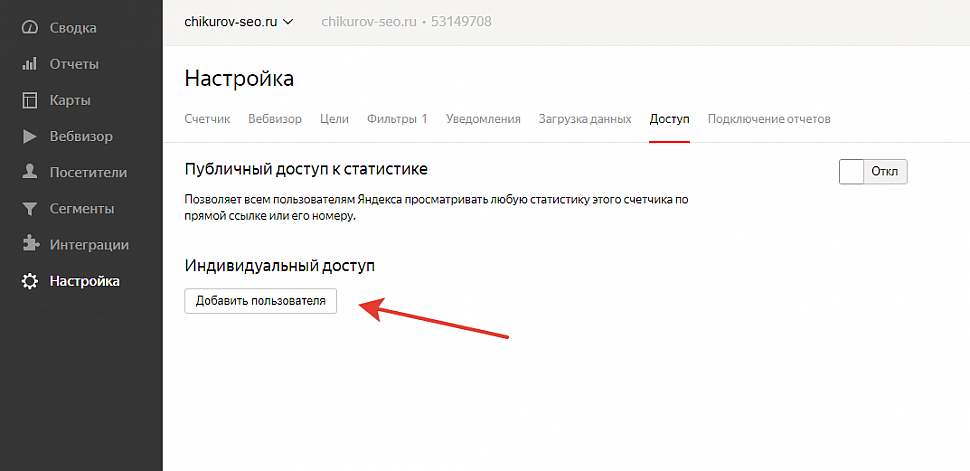 Что касается Bing, вы можете использовать инструменты Bing для веб-мастеров и использовать его инструмент подсказки ключевых слов, чтобы найти неиспользованные ключевые слова и другие возможности ранжирования.
Что касается Bing, вы можете использовать инструменты Bing для веб-мастеров и использовать его инструмент подсказки ключевых слов, чтобы найти неиспользованные ключевые слова и другие возможности ранжирования.
Для поисковой системы Baidu вы можете использовать инструменты Baidu для веб-мастеров, чтобы получить больше трафика от Baidu. Также, чтобы получить больше трафика из поисковой системы Яндекса, вы можете использовать инструментов Яндекса для веб-мастеров .
Все эти инструменты для веб-мастеров просят вас подтвердить, что вы являетесь владельцем веб-сайта. Другими словами, подтвердите право собственности на ваш сайт…
…Подтверждая право собственности на ваш веб-сайт, поисковые системы определяют, что вы являетесь автором веб-сайта, и вы действительно заботитесь о поисковой оптимизации своего сайта. И, конечно же, контент сайта.
При оптимизации для поисковых систем вы должны соблюдать некоторые условия и правила , чтобы правильно оптимизировать свой веб-сайт для поисковых систем.
Различные поисковые системы имеют разные функции поиска. Поэтому, добавив свой веб-сайт в инструменты Яндекса для веб-мастеров, вы можете привести свой сайт в соответствие с рекомендациями Яндекса для веб-мастеров и привлечь больше поискового трафика.
Ниже приведены некоторые преимущества, которые вы получите, если загрузите свой сайт на Яндекс без регистрации.
- Проверить, индексирует ли Яндекс ваш сайт.
- Проанализируйте файл Robots.txt вашего сайта, который покажет, запретили ли вы пауку Яндекса сканировать ваш сайт или нет.
- Сообщите о спаме или удалите свой сайт из поисковой системы Яндекс.
- Подтвердите свою карту сайта. (Этот шаг поможет вам найти веб-страницы, которые поисковый робот Яндекса не смог просканировать и правильно проиндексировать.)
- Узнайте, по каким ключевым словам ранжируется ваш веб-сайт. (Хотя вы можете использовать инструмент анализа конкурентов, такой как Semrush, эта ручная практика даст вам преимущество перед статистикой.
 )
)
Вы можете отправить свой веб-сайт в поисковые системы без регистрации. Однако, как блогер, я рекомендую создать бесплатную учетную запись инструментов для веб-мастеров Яндекса и отправить все свои веб-сайты. Это поможет вам управлять всеми своими сайтами в одной панели и Яндекс, чтобы найти, кто вы есть.
Что вы получите, разместив свой сайт или блог в инструментах Яндекса для веб-мастеров?
Каждая поисковая система имеет огромные базы данных, содержащие массу данных о веб-сайтах и блогах.
Когда вы добавляете свой сайт в базу данных Яндекса, даже поисковый робот Яндекса идентифицирует в киберпространстве веб-сайт под названием « http://yourwebsite.com », который Яндекс еще не проиндексировал. Он не может контролировать другие вещи, такие как оптимизация ключевых слов, создание ссылок, индексация всех веб-страниц и т. д.
Яндекс предоставляет веб-мастерам несколько инструментов для правильной оптимизации веб-сайтов для поисковых систем и людей.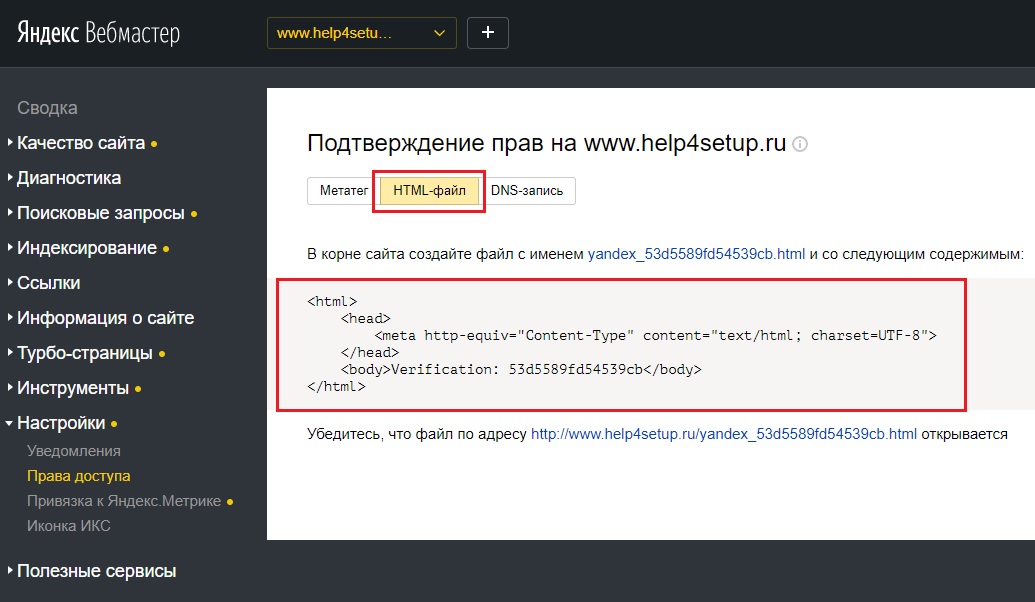
Если вы являетесь участником инструментов Яндекса для веб-мастеров, вы можете;
- Изменение внешнего вида в результатах поиска : Это одна из главных функций, которую ожидают многие веб-администраторы. Как будет выглядеть, если вы сможете изменить позицию своего сайта на страницах поиска Яндекса? Да, вы можете сделать некоторые вещи, например регистр букв URL (например: — Оригинал: www.pitiya.com, после редактирования: www.Pitiya.com, www.PITIYA.com и т. д.)
- Установить географию сайта : вы может установить, какие веб-страницы должны отображаться в определенных местах. Пример: – Если вы хотите указать определенную веб-страницу только в Нью-Йорке (предположим, что речь идет о консультационных услугах по SEO в Нью-Йорке), вы можете установить регион публикации «Нью-Йорк». Внимание: Настроив функцию региона сайта, на ваших веб-страницах не будут отображаться люди из других мест.
- Проверьте поисковые запросы, по которым ваш сайт занимает место в поисковой выдаче Яндекса.
 Предположим, вы нашли ключевые слова, которые люди используют в поисковой строке Яндекса, прежде чем попасть на ваш сайт. Насколько это круто? Вы можете улучшить рейтинг и CTR, изменив заголовок веб-страницы и мета-описание.
Предположим, вы нашли ключевые слова, которые люди используют в поисковой строке Яндекса, прежде чем попасть на ваш сайт. Насколько это круто? Вы можете улучшить рейтинг и CTR, изменив заголовок веб-страницы и мета-описание. - Более подробная информация о производительности веб-сайта.
Добавьте свой сайт в инструменты Яндекса для веб-мастеров и подтвердите право собственности на сайт
Шаг 1 : Перейдите на эту веб-страницу и бесплатно зарегистрируйте новую учетную запись веб-мастера Яндекса. Одна учетная запись Яндекса используется для нескольких целей, таких как электронная почта, сохранение файлов в облаке и управление вашим сайтом в веб-мастере Яндекса.
Шаг 2 : После того, как вы зарегистрировали и активировали свою учетную запись, войдите в инструменты Яндекса для веб-мастеров отсюда: webmaster.yandex.com
Шаг 3 : После входа в свою учетную запись нажмите кнопку «Добавить сайт » кнопка.
Инструменты Яндекса для веб-мастеров Добавить сайт Затем введите URL вашего сайта с www или без него. Потому что это два разных домена. (Пример: – www.pitiya.com, links.pitiya.com и opensource.google.com, fiber.google.com)
Потому что это два разных домена. (Пример: – www.pitiya.com, links.pitiya.com и opensource.google.com, fiber.google.com)
Сайты, уже добавленные в инструменты Яндекса для веб-мастеров, будут показаны под полем ввода. После ввода URL-адреса веб-сайта нажмите кнопку «Реклама».
Шаг 4 : На этом шаге вам будет предложено подтвердить право собственности на сайт.
Способы подтвердить право собственности на сайт
- Загрузка HTML-файла : Создайте специальную веб-страницу, содержащую определенный HTML-код, который вам предоставляет Яндекс. Затем загрузите его в корневой каталог вашего сайта.
- Метатег : Скопируйте и вставьте метатег в раздел заголовка вашего сайта.
- TXT File : Создайте текстовый файл с определенным именем, предоставленным Яндексом, и загрузите его в корневой каталог вашего сайта.
- Настройка DNS : – Создайте новый CNAME в настройках DNS домена и добавьте запись TXT в DNS.

Я предлагаю пользователям BlogSpot и Tumblr (а также другим размещенным платформам для ведения блогов) использовать метод метатегов. Это просто, и вероятность возникновения проблем меньше, чем при использовании других методов проверки.
Подтверждение права собственности на веб-сайт для самостоятельно размещенных блогов WordPress
Вы можете выполнить следующие действия, если WordPress CMS поддерживает ваш веб-сайт или блог.
- Войдите в свою учетную запись администратора WordPress и перейдите в Плагины >> Добавить новый.
- Затем найдите плагин «Yoast WordPress SE». После того, как вы найдете его, установите его в своем блоге. Не забудьте активировать плагин Yoast SEO. После того, как вы все сделали правильно, вы можете увидеть такой интерфейс.
- Перейдите в Yoast SEO Settings >> General. Затем выберите вкладку «Инструмент для веб-мастеров», как показано на скриншоте ниже.
- Скопируйте и вставьте значение метатега, полученное от веб-мастера Яндекса.

- Вот и все. Нажмите на кнопку «Сохранить изменение».
Шаг 5 : После завершения проверки нажмите кнопку « Проверить» , чтобы определить, правильно ли вы подтвердили право собственности на веб-сайт.
Яндексу может потребоваться несколько секунд или несколько минут, чтобы подтвердить право собственности на ваш сайт. В конце концов, вы получите сообщение на свой аккаунт инструментов Яндекса для веб-мастеров.
Теперь вы можете использовать их передовые инструменты SEO, чтобы сделать свой сайт более удобным для поисковых систем. Следуя их рекомендациям, можно привлечь больше трафика из поисковой системы Яндекс.
Любой человек, зашедший на ваш сайт из поисковой системы Яндекс, может стать вашим следующим клиентом, подписчиком или лояльным читателем. Так что не упускайте из виду эти типы региональных поисковых систем. Они могут вывести ваш бизнес на новый уровень.
Сейчас… Что дальше…? Отправка инструментов Яндекса для веб-мастеров не гарантирует, что вы получите трафик на следующий день.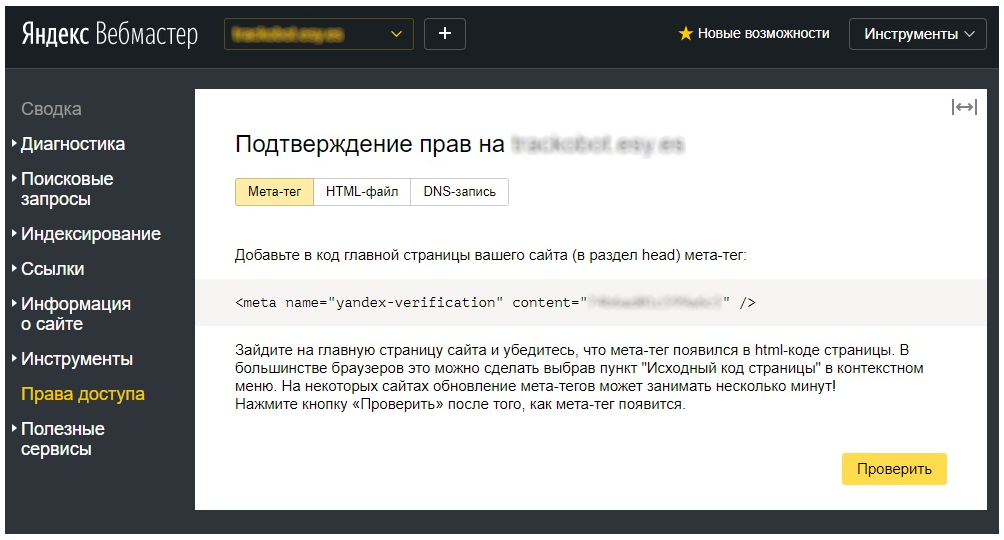 Вы должны оптимизировать свое внутреннее содержание. Для вашего дальнейшего использования я включил еще три руководства по представлению веб-мастеров. Вы также должны следовать инструкциям из этих руководств, если хотите увеличить трафик из поисковых систем.
Вы должны оптимизировать свое внутреннее содержание. Для вашего дальнейшего использования я включил еще три руководства по представлению веб-мастеров. Вы также должны следовать инструкциям из этих руководств, если хотите увеличить трафик из поисковых систем.
- Как добавить сайт в Google Search Console
- Как добавить сайт и блог в Bing Webmaster Tools
- Как отправить веб-сайт в инструменты для веб-мастеров Baidu
После отправки вашего веб-сайта во все инструменты для веб-мастеров вы можете начать заниматься SEO на странице, контент-маркетингом, оптимизацией коэффициента конверсии и другими аспектами интернет-маркетинга.
Если ваш сайт размещен на Blogger, я настоятельно рекомендую это руководство Blogspot SEO, чтобы узнать, как оптимизировать ваш сайт для поисковых систем.
В настоящее время я использую Semrush для исследования ключевых слов, отслеживания рейтинга, аудита SEO веб-сайта, поиска ключевых слов конкурентов и т.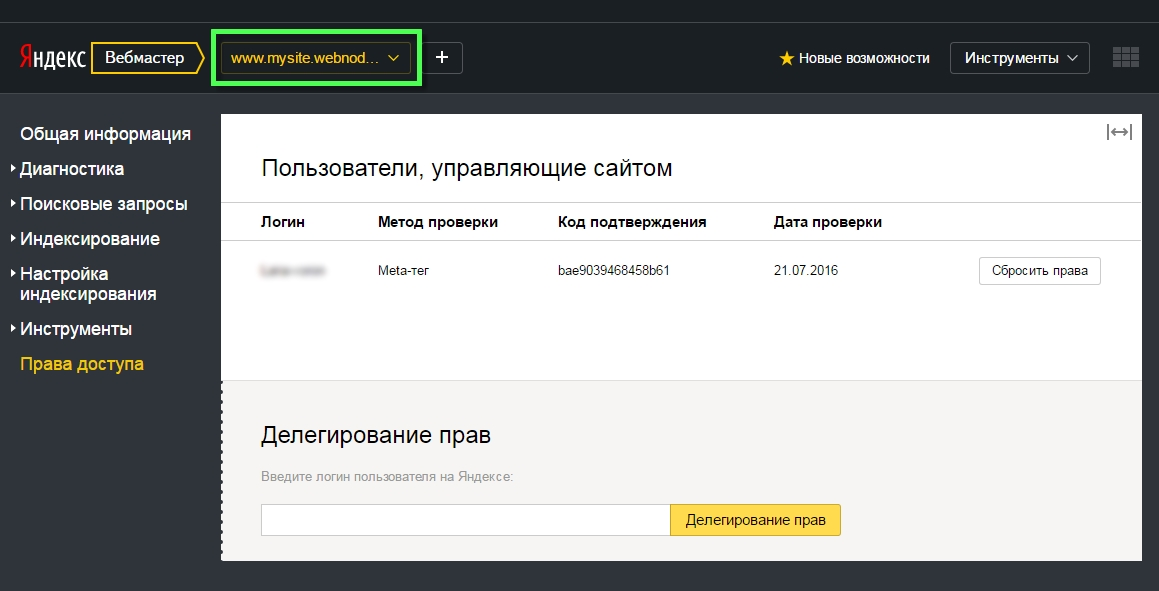 д. Попробуйте Semrush здесь. Узнайте больше в этом обзоре Semrush и в статьях о том, как использовать Semrush для ведения блога.
д. Попробуйте Semrush здесь. Узнайте больше в этом обзоре Semrush и в статьях о том, как использовать Semrush для ведения блога.
Так почему же вы должны оптимизировать веб-сайты именно для поисковых систем? Имеет ли это смысл?
Как добавить свой сайт WordPress в Яндекс Инструменты для веб-мастеров
Как добавить свой сайт WordPress в Яндекс Инструменты для веб-мастеров
Яндекс это основной поиск движок в России, что составляет шестьдесят пять
В отличие от китайского seek движка Baidu, Яндекс дает ограниченный функционал аккаунта вебмастера gear на английском языке. Это позволяет всем пользователям по всему миру быстро добавить свой сайт в Яндекс.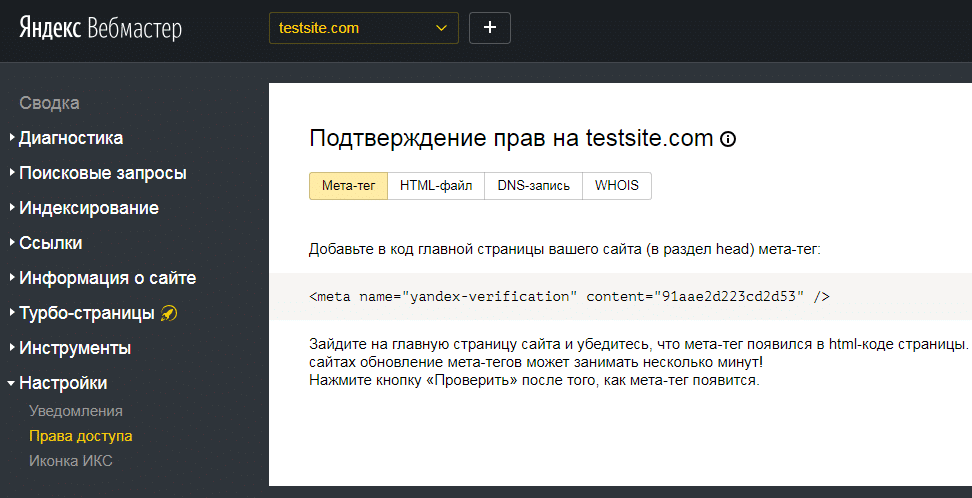
Вот некоторые из причин, по которым вам следует добавить и проверить свой веб-сайт с помощью Инструментов для веб-мастеров Яндекса:
Проанализируйте представление вашего веб-сайта в поисковых системах, просмотрев данные и отчеты о нем.
Вы можете посмотреть обучающее видео ниже для этой статьи:
Проверьте, оптимизированы ли ваши страницы для мобильных устройств, и если да, пройдите тест на совместимость с мобильными устройствами.
Узнайте о типичных проблемах с веб-сайтами и устраните их.
Проверьте, полностью ли вы соблюдаете правила поисковой системы, и получите предупреждение, если это не так.
Используя инструменты поисковой системы, вы можете управлять индексацией и структурой сайта.
Дополнительные характеристики и обоснования можно найти на странице Инструментов Яндекса для веб-мастеров.
В этом посте я проведу вас через шаги, необходимые для присоединения ваших сайтов WordPress к инструментам Яндекса для веб-мастеров.
Теперь давайте приступим к тому, как действительно просто добавить ваш сайт WordPress в Инструменты Яндекса для веб-мастеров.
- В Yandex Webmaster Tools загрузите свой сайт WordPress
Чтобы просто подключить свой сайт, вы должны сначала создать учетную запись Yandex Webmaster Tools. После того, как вы зарегистрировали свою учетную запись, перейдите на панель администратора вашего сайта WordPress и настройте Инструменты Яндекса для веб-мастеров, используя плагин Yoast SEO (если вы использовали плагин Yoast SEO).
- Создание учетной записи: Первым шагом является создание учетной записи.
- Вы можете получить доступ к странице Вебмастера Яндекса (https://webmaster.yandex.com/) после регистрации новой учетной записи. Чтобы добавить свой сайт в Инструменты Яндекса для веб-мастеров, нажмите кнопку «+» в верхней панели.
- Заполните пустое место полным названием вашего веб-сайта и нажмите желтую кнопку «Добавить».

- На следующей странице вы должны подтвердить право собственности на веб-сайт, указав метатекст на своем веб-сайте WordPress.
- Скопируйте метакод и вставьте его на свой веб-сайт WordPress, как проверенный в рамках следующего шага .
- Войдите в WordPress и вставьте код
После входа в админку WordPress введите проверочный код в настройки веб-мастера Yoast SEO. Перейдите к SEO >> Общие и выберите опцию Инструменты для веб-мастеров. Скопируйте метакод и вставьте его в проверочный код Яндекса место раньше, чем , нажав кнопку Сохранить изменения.
С этого момента перейдите в Инструменты Яндекса для веб-мастеров и нажмите «Проверить», чтобы подтвердить владение.
Если вам удалось правильно следовать каждой приведенной выше инструкции, вам, должно быть, удалось успешно добавить свой сайт WordPress в Инструменты Яндекса для веб-мастеров.


 )
) Предположим, вы нашли ключевые слова, которые люди используют в поисковой строке Яндекса, прежде чем попасть на ваш сайт. Насколько это круто? Вы можете улучшить рейтинг и CTR, изменив заголовок веб-страницы и мета-описание.
Предположим, вы нашли ключевые слова, которые люди используют в поисковой строке Яндекса, прежде чем попасть на ваш сайт. Насколько это круто? Вы можете улучшить рейтинг и CTR, изменив заголовок веб-страницы и мета-описание.